Betulkan: Ralat pemacu grafik AMD tidak dipasang dalam Windows 11
Ralat pemacu grafik AMD tidak dipasang pada Windows 11 PC dengan AMD GPU. Ini ialah pepijat yang berlaku untuk sesetengah pengguna apabila memilih pilihan menu konteks Tetapan AMD Radeon. Daripada membuka Tetapan AMD Radeon, mesej ralat ini muncul:
Pemacu grafik AMD tidak dipasang atau pemacu AMD tidak berfungsi dengan betul. Sila pasang pemacu AMD yang sesuai untuk perkakasan AMD anda.
Mesej ralat ini menyerlahkan isu dengan pemacu grafik AMD. Ini biasanya bermakna PC mempunyai pemacu AMD yang lapuk, tidak serasi atau rosak.
Berikut ialah cara anda boleh membetulkan ralat pemacu grafik AMD yang tidak dipasang dalam Windows 11.
Bagaimana untuk membetulkan ralat pemacu grafik AMD yang tidak dipasang?
1. Kemas kini Windows 11
- Untuk membuka Tetapan, klik pintasan yang disematkan apl pada menu Mula.

- Pilih Kemas Kini Windows untuk melihat pilihan kemas kini.
- Tekan butang Semak Kemas Kini di sana dan pilih Muat turun dan pasang kemas kini tersedia yang ditemui.

- Jika sebarang kemas kini pilihan tersedia, klik butang Muat Turun dan Pasang mereka.
2. Kemas kini pemacu grafik AMD anda
Dalam sesetengah kes, mengemas kini pemacu grafik AMD boleh menyelesaikan masalah untuk pengguna. Untuk melakukan ini, anda perlu memuat turun dan memasang pemacu terkini yang sepadan dengan spesifikasi GPU anda daripada tapak web rasmi AMD.
1 Tekan butang serentak. Windows + S
2. Masukkan dxdiag dalam kotak carian.
3 Pilih Alat Diagnostik DirectX daripada senarai keputusan.
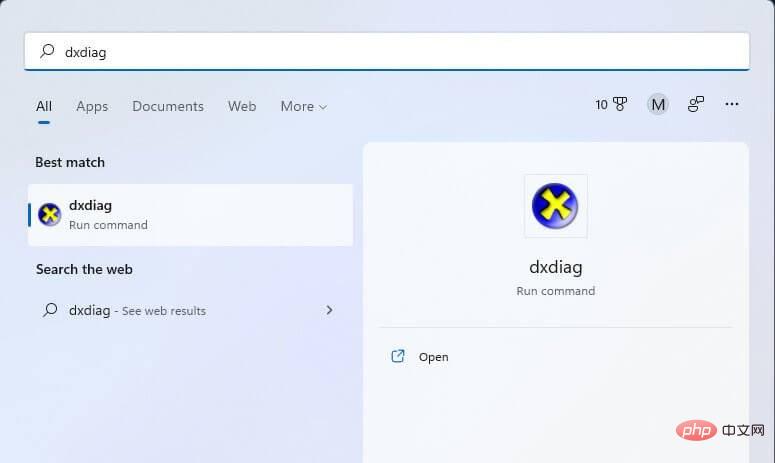
4 Klik tab Tunjukkan dan catatkan butiran model kad grafik dan versi pemacu yang tertulis di dalamnya.
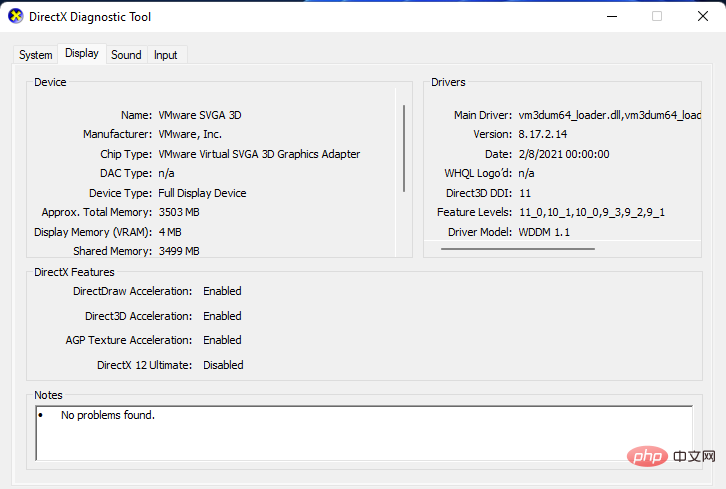
5 Kemudian buka halaman muat turun pemacu AMD dalam penyemak imbas pilihan anda.
6 Pilih Grafik pada menu.
7. Pilih model kad grafik anda dalam submenu dan tekan butang Serah.
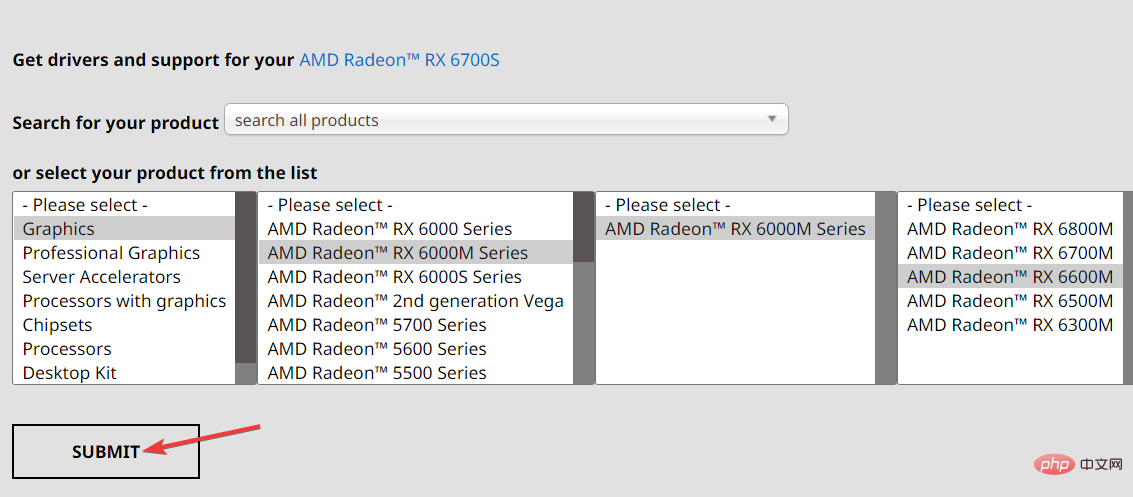
8 Pilih Windows 11 64-bit pada halaman Pemacu dan Perisian.
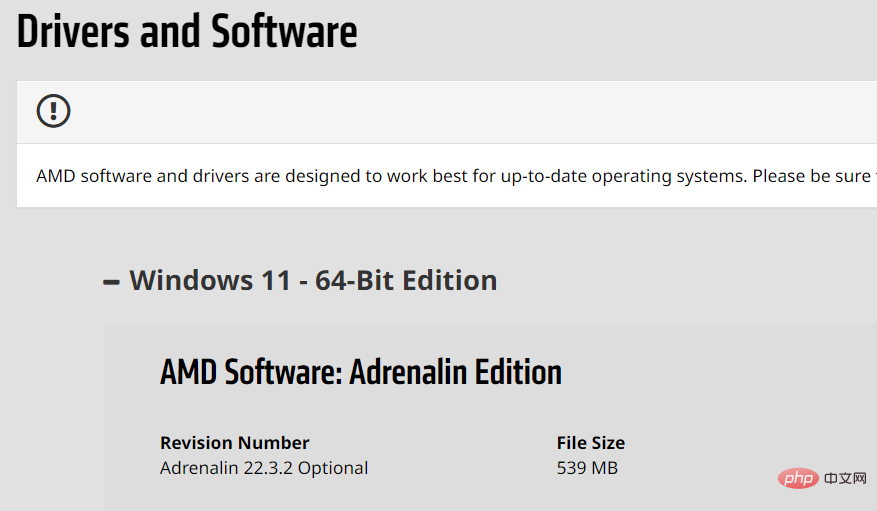
9 Klik Nota Keluaran untuk menyemak sama ada versi pakej pemacu sepadan dengan pemacu semasa GPU anda.
10 Tekan butang Muat turun untuk menyimpan pakej pemandu.
11 Klik Penjelajah Fail pada bar tugas untuk membuka pengurus fail.
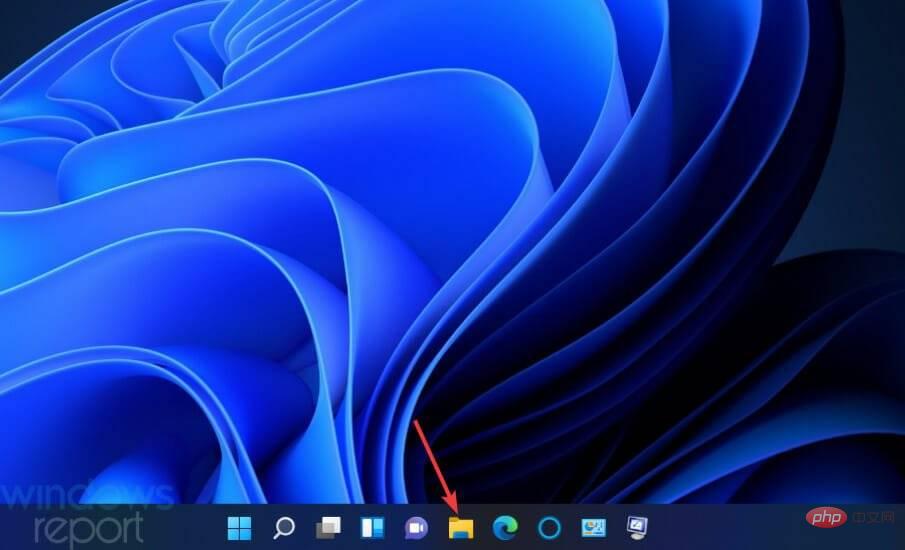
12. Buka folder tempat anda memuat turun pakej pemacu AMD.
13 Klik kanan pada pakej pemacu AMD dan pilih Jalankan sebagai pentadbir.
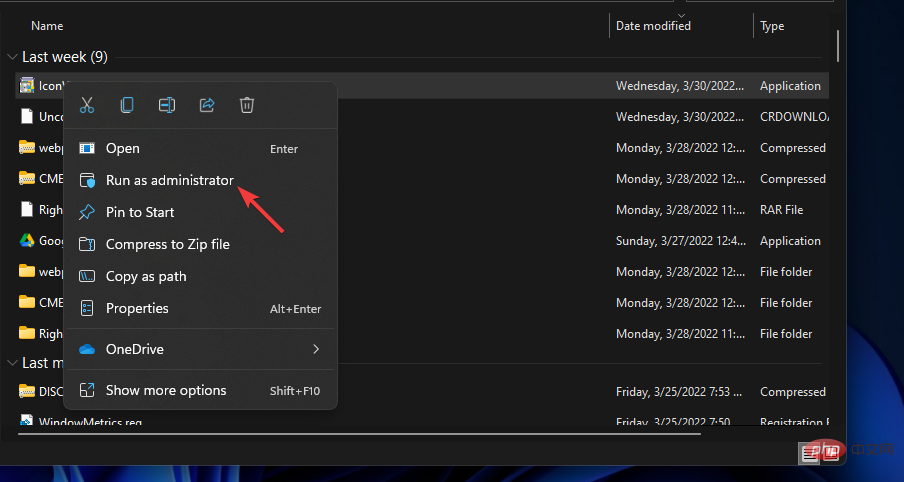
14 Klik Pasang untuk nyahzip pakej pemacu.
15 Akhir sekali, ikut arahan wizard pemasangan untuk memasang pemacu AMD.
Anda juga boleh mengemas kini pemacu grafik AMD menggunakan DriverFix dan perisian kemas kini pemacu lain. DriverFix menyediakan cara yang lebih pantas dan lebih langsung untuk mengemas kini pemacu GPU anda dalam beberapa klik sahaja. Ia mengimbas PC anda, memberitahu anda peranti yang memerlukan pemacu baharu dan termasuk pilihan untuk mengemas kininya.
Anda boleh mempercayai DriverFix untuk membuat penambahbaikan seperti ini bagi memastikan pemacu kad grafik terkini dikemas kini dengan betul. Anda juga akan membuat sandaran pemandu dalam utiliti.
3. Pasang semula pemacu grafik AMD
- Jika anda sudah mempunyai pemacu grafik AMD terkini, sila cuba pasang semula. Klik kanan butang menu Mula dan pilih pintasan Pengurus Peranti.

- Klik dua kali Penyesuai Paparan untuk melihat peranti dalam kategori itu.
- Klik kanan pada pemacu grafik AMD anda untuk memilih Nyahpasang Peranti.

- Kemudian tandai kotak pilihan Alih keluar pemacu untuk peranti ini dalam tetingkap pengesahan.
- Klik Nyahpasang untuk mengesahkan pilihan yang anda pilih.

- Buka menu Mula dan klik butang Kuasa nya. Kemudian pilih Mulakan semula Windows.

- Selepas dimulakan semula, Windows mungkin memasang semula pemacu AMD secara automatik. Jika tidak, muat turun dan pasang pakej pemacu AMD terkini secara manual seperti yang diterangkan dalam penyelesaian sebelumnya.
4. Pasang semula Microsoft Visual C++ 2005
- Tekan kekunci Windows+ pada papan kekunci pada masa yang sama. R
- Masukkan arahan run ini untuk membuka Programs and Features dan klik OK:
<code><strong>appwiz.cpl</strong>appwiz.cpl

-
Pilih mana-mana pakej Visual C++ 2005 Redistribuable yang sedang dipasang dan pilih pilihan Nyahpasang
.
- Seterusnya, buka halaman Pek Perkhidmatan Visual C++ 2005 dalam penyemak imbas anda.
-
Klik butang Muat turun
di sana.
-
Pilih untuk memuat turun pakej 64-bit.
- Buka folder yang mengandungi pakej Visual C++ 2005 yang dimuat turun dalam Explorer.
- Klik dua kali pada pakej Visual C++ 2005 untuk memasang.
- Buka utiliti Windows Uninstaller seperti yang diterangkan dalam dua langkah pertama penyelesaian sebelumnya.
- Pilih Perisian AMD dalam applet Program & Ciri.
- Klik Nyahpasang untuk mengalih keluar perisian AMD.
-
Buka halaman Perisian AMD dan pilih pilihan Muat Turun Sekarang
.
- Pasang semula perisian AMD menggunakan pemasang yang dimuat turun.
Atas ialah kandungan terperinci Betulkan: Ralat pemacu grafik AMD tidak dipasang dalam Windows 11. Untuk maklumat lanjut, sila ikut artikel berkaitan lain di laman web China PHP!

Alat AI Hot

Undresser.AI Undress
Apl berkuasa AI untuk mencipta foto bogel yang realistik

AI Clothes Remover
Alat AI dalam talian untuk mengeluarkan pakaian daripada foto.

Undress AI Tool
Gambar buka pakaian secara percuma

Clothoff.io
Penyingkiran pakaian AI

AI Hentai Generator
Menjana ai hentai secara percuma.

Artikel Panas

Alat panas

Notepad++7.3.1
Editor kod yang mudah digunakan dan percuma

SublimeText3 versi Cina
Versi Cina, sangat mudah digunakan

Hantar Studio 13.0.1
Persekitaran pembangunan bersepadu PHP yang berkuasa

Dreamweaver CS6
Alat pembangunan web visual

SublimeText3 versi Mac
Perisian penyuntingan kod peringkat Tuhan (SublimeText3)

Topik panas
 1378
1378
 52
52
 AMD Radeon RX 7800M dalam OneXGPU 2 mengatasi prestasi GPU Komputer Riba Nvidia RTX 4070
Sep 09, 2024 am 06:35 AM
AMD Radeon RX 7800M dalam OneXGPU 2 mengatasi prestasi GPU Komputer Riba Nvidia RTX 4070
Sep 09, 2024 am 06:35 AM
OneXGPU 2 ialah eGPU pertama yang menampilkan Radeon RX 7800M, GPU yang masih belum diumumkan oleh AMD. Seperti yang didedahkan oleh One-Netbook, pengeluar penyelesaian kad grafik luaran, GPU AMD baharu adalah berdasarkan seni bina RDNA 3 dan mempunyai Navi
 Cip AMD Z2 Extreme untuk konsol pegang tangan dijangka pelancaran awal 2025
Sep 07, 2024 am 06:38 AM
Cip AMD Z2 Extreme untuk konsol pegang tangan dijangka pelancaran awal 2025
Sep 07, 2024 am 06:38 AM
Walaupun AMD membuat khusus Ryzen Z1 Extreme (dan varian bukan Extreme) untuk konsol pegang tangan, cip itu hanya pernah ditemui dalam dua pegang tangan arus perdana, Asus ROG Ally (kurr. $569 di Amazon) dan Lenovo Legion Go (tiga). jika anda mengira R
 Beelink SER9: PC mini AMD Zen 5 padat diumumkan dengan iGPU Radeon 890M tetapi pilihan eGPU terhad
Sep 12, 2024 pm 12:16 PM
Beelink SER9: PC mini AMD Zen 5 padat diumumkan dengan iGPU Radeon 890M tetapi pilihan eGPU terhad
Sep 12, 2024 pm 12:16 PM
Beelink terus memperkenalkan PC mini baharu dan aksesori yang disertakan pada kadar simpulan. Untuk mengimbas kembali, lebih kurang sebulan telah berlalu sejak ia mengeluarkan dok EQi12, EQR6 dan EX eGPU. Kini, syarikat itu telah menumpukan perhatiannya kepada Strix baharu AMD
 Tawaran | Lenovo ThinkPad P14s Gen 5 dengan 120Hz OLED, 64GB RAM dan AMD Ryzen 7 Pro mendapat potongan 60% sekarang
Sep 07, 2024 am 06:31 AM
Tawaran | Lenovo ThinkPad P14s Gen 5 dengan 120Hz OLED, 64GB RAM dan AMD Ryzen 7 Pro mendapat potongan 60% sekarang
Sep 07, 2024 am 06:31 AM
Ramai pelajar akan kembali ke sekolah hari ini, dan mungkin ada yang perasan bahawa komputer riba lama mereka tidak lagi berfungsi. Sesetengah pelajar kolej mungkin berada di pasaran untuk buku nota perniagaan mewah dengan skrin OLED yang cantik, dalam hal ini t
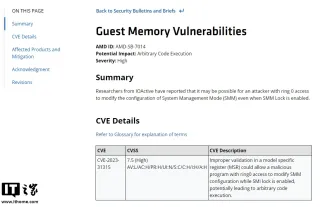 AMD mengumumkan kerentanan keterukan tinggi 'Sinkclose', menjejaskan berjuta-juta pemproses Ryzen dan EPYC
Aug 10, 2024 pm 10:31 PM
AMD mengumumkan kerentanan keterukan tinggi 'Sinkclose', menjejaskan berjuta-juta pemproses Ryzen dan EPYC
Aug 10, 2024 pm 10:31 PM
Menurut berita dari laman web ini pada 10 Ogos, AMD secara rasmi mengesahkan bahawa beberapa pemproses EPYC dan Ryzen mempunyai kelemahan baharu yang dipanggil "Sinkclose" dengan kod "CVE-2023-31315", yang mungkin melibatkan berjuta-juta pengguna AMD di seluruh dunia. Jadi, apakah itu Sinkclose? Menurut laporan oleh WIRED, kerentanan itu membenarkan penceroboh menjalankan kod hasad dalam "Mod Pengurusan Sistem (SMM)." Didakwa, penceroboh boleh menggunakan jenis perisian hasad yang dipanggil bootkit untuk mengawal sistem pihak lain, dan perisian hasad ini tidak dapat dikesan oleh perisian anti-virus. Nota dari tapak ini: Mod Pengurusan Sistem (SMM) ialah mod kerja CPU khas yang direka untuk mencapai pengurusan kuasa lanjutan dan fungsi bebas sistem pengendalian.
 Mini PC Minisforum pertama dengan Ryzen AI 9 HX 370 dikhabarkan akan dilancarkan dengan tanda harga yang tinggi
Sep 29, 2024 am 06:05 AM
Mini PC Minisforum pertama dengan Ryzen AI 9 HX 370 dikhabarkan akan dilancarkan dengan tanda harga yang tinggi
Sep 29, 2024 am 06:05 AM
Aoostar adalah antara yang pertama mengumumkan PC mini Strix Point, dan kemudiannya, Beelink melancarkan SER9dengan tanda harga permulaan yang melambung tinggi sebanyak $999. Minisforum menyertai parti dengan menggoda EliteMini AI370, dan seperti namanya, ia akan menjadi syarikat
 IFA 2024 | Lenovo Yoga Pro 7 baharu diperkenalkan dengan pemproses AMD Strix Point
Sep 06, 2024 am 06:42 AM
IFA 2024 | Lenovo Yoga Pro 7 baharu diperkenalkan dengan pemproses AMD Strix Point
Sep 06, 2024 am 06:42 AM
Asus mempunyai pusingan pertama pelancaran komputer riba AMD Strix Point, dan kini Lenovo telah menyertai parti itu. Antara komputer riba yang baru dilancarkan ialah Yoga Pro 7, yang memuatkan Ryzen AI 9 365. Berbanding dengan pilihan Hawk Point yang dilancarkan awal tahun ini, ne
 AMD AFMF 2 pada Radeon 890M menyampaikan FPS sehingga 78% lebih tinggi
Sep 12, 2024 pm 12:16 PM
AMD AFMF 2 pada Radeon 890M menyampaikan FPS sehingga 78% lebih tinggi
Sep 12, 2024 pm 12:16 PM
Pratonton teknikal AMD Fluid Motion Frames 2 (AFMF 2) kini tersedia untuk pemproses Strix Point terkini, dan syarikat itu menjanjikan FPS sehingga 78% lebih tinggi dengan teknologi penjanaan bingkai ini. Ia bergabung dengan Memori Grafik Berubah (VGM),














